Программа для изменения шрифта в windows. Как уменьшить шрифт на компьютере: все о настройке шрифтов
Windows имеет ограниченный набор шрифтов, которого хватает для решения повседневных задач и работы в текстовых редакторах. С их нехваткой пользователь сталкивается, когда задумывает создать оригинальное визуальное оформление для своих работ. В этом материале мы расскажем, как установить шрифты в Windows 10, управлять ими и настроить оптимальное отображение.
Развитие компьютерных технологий потребовало нового подхода к выводу текстовой информации. Мониторы поддерживают использование нескольких типовых разрешений, и каждый пользователь выбирает для себя наиболее комфортное. Контент, размещенный на веб-сайтах, не должен от этого зависеть. Поэтому для правильного отображения компьютерный набор символов должен масштабироваться. В современных ОС используются два основных типа файлов, удовлетворяющих этим требованиям: True Type Font и Open Type Font, имеющие расширения ttf и otf.
Как на компьютере изменить шрифт windows 7?
По умолчанию в «Windows 7» предусмотрен стандартный шрифт. Если он вас не устраивает, его можно изменить разными способами.

Если вы раньше пользовались другой системой, то шрифт в «Windows 7» может быть вам не привычен. Сложности особой в изменении шрифта нет. Для комфорта и удобств вы можете настроить систему, освоив несколько несложных методов изменения шрифта.
Для смены шрифта проделайте пошагово следующие действия:
- Открытие правой кнопкой мыши контекстного меню нажатием на главное окно рабочего стола.
- Выбор пункта «Разрешение экрана», а в последующем «Сделать текст и другие элементы больше или меньше».
- Выбор размера шрифта. Можно создать свой масштаб, нажав «Другой размер шрифта». Необходимо ввести значение от ста до пятисот процентов и нажать «Применить».
- Выбор варианта применения настроек, сейчас или в момент следующего запуска. При выборе первого варианта, все окна закроются и запустится перезагрузка системы.
Ярлыки для шрифтов
Чтобы сэкономить место в ОС Windows 7 предусмотрена и функция ярлыков для шрифтов. Чтобы воспользоваться ими:
- Зайдите в папку Fonts;
- Выберите пункт «Параметры»;
- Установите галочку «Разрешить установку шрифтов при помощи ярлыков»;
- Щелкните «Enter».
Теперь при нажатии на шрифт правой клавишей мыши будет появляться строчка «Установить как ярлык».
Как изменить шрифт на компьютере в Windows 7.
Многие пользователи жалуются, что стандартные шрифты операционной системы Windows 7 не совсем хорошо смотрятся и мешают правильно воспринимать текст. В таких случаях, они ищут пути того, как же изменить шрифт на компьютере в Windows 7 и при этом сделать это стандартными средствами, т.е. без использования сторонних приложений, которые явно бесполезны, но могут внести к вам вирусы. Итак, разберем самый нормальный и оптимальный способ изменения шрифта в операционной системе Windows 7.
Рекомендуем вам не очень увлекаться процессом изменения шрифтов, так как это может повлияет на работу системы, особенно если вы используете сторонние шрифты, скачанные с интернета. Поймите операционная системе это не игрушка и она не является прикладной программой, с которой можно выполнять любые фокусы, патчить ее или изменять функционал.

Тип файла, если говорить кратко и обобщенно, содержит в себе информацию о том, какой файл перед нами – картинка, анимация, видеозапись или текстовый документ. Без этих атрибутов вам было бы непонятно, что вы открываете. Благодаря ним, ваши.

После установки Windows 10 или обновления к этой версии с Windows 7|8.1 настройки пользователя сбиваются и такие параметры, как цвет окна становятся стандартными. Для того чтобы разобраться, как в Windows 10 изменить цвет.

Зачастую пользователи ПК, особенно те, у которых «возрастные» компьютерные устройства, могут наблюдать картину долгой загрузки страницы или открытия требуемой папки, «зависания» компьютера или попросту появляется пустая страница при.
Как изменить шрифт на компьютере windows 7
Помимо изменения общих параметров оформления системы windows, вы можете настроить шрифт по умолчанию, его размер, курсив и жирность. Правда, стоит учесть, что далеко не все шрифты, даже кириллические, совместимы с системными окнами. Устанавливая оригинальные шрифты, вы можете рано или поздно увидеть окна, в которых сочетаются оба шрифта: ваш и стандартный. Поэтому, лучше воздержаться от установки своих шрифтов и воспользоваться теми, что предлагает вам система. Как найти эти шрифты и применить их, вы узнаете в данной статье.
Зайдите в панель управления своего компьютера. Для этого нажмите «Пуск» в левом нижнем углу проводника, а затем кликните на строку «Панель управления».
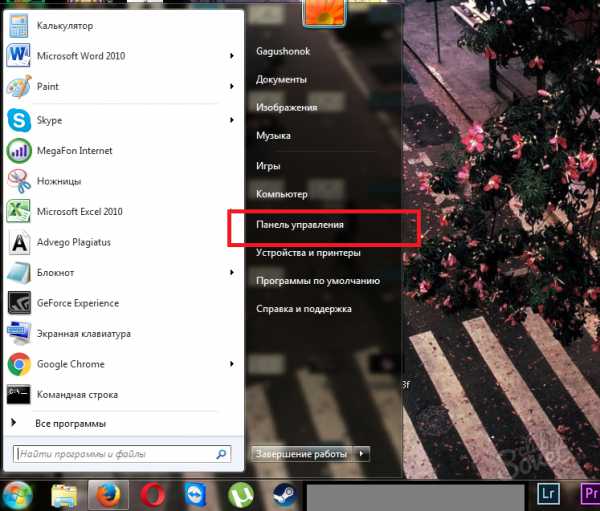
Среди всех категорий выберете раздел «Оформление и персонализация». Нажмите на него левой кнопкой мыши.
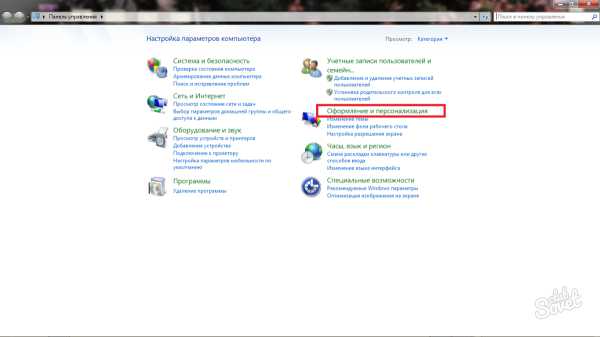
В появившемся окне вам будут доступны все настройки по оформлению собственного интерфейса в windows 7. Здесь вы можете корректировать цвета окон, заставки, папки, значки и многие другие визуальные компоненты. Кликните на слово «Персонализация».
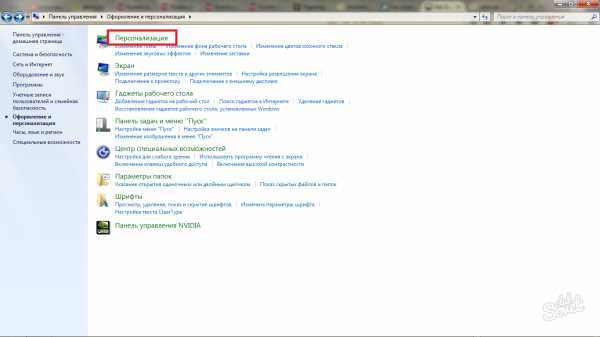
Теперь перейдите по ссылке «Цвет окна» в самом низу экрана.
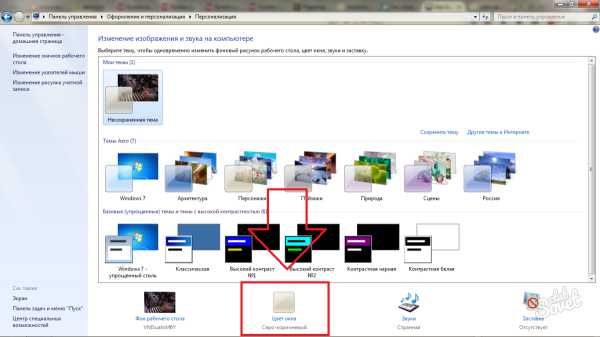
Отыщите фразу «Дополнительные параметры оформления», кликните по ней.
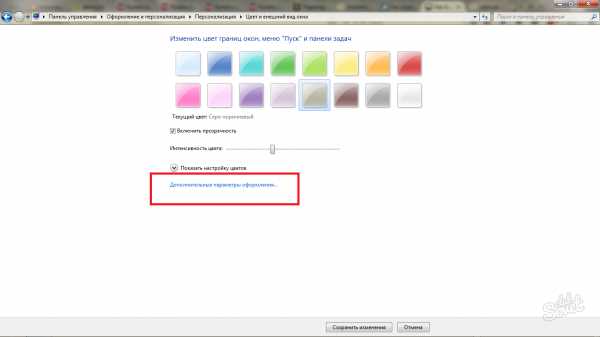
В появившемся окне вам нужно развернуть строку «Элемент», чтобы поменять значение.
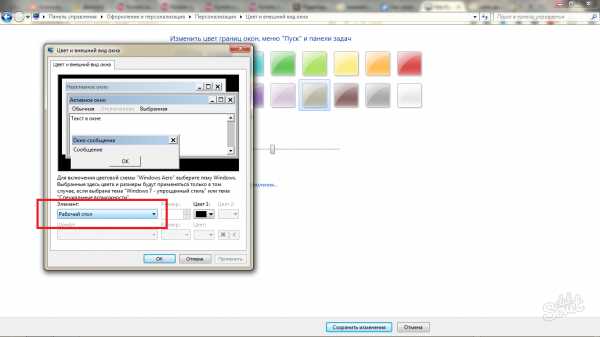
Нажмите на строку «Значок» в выпадающем списке. Теперь вы сможете изменить шрифт системы.
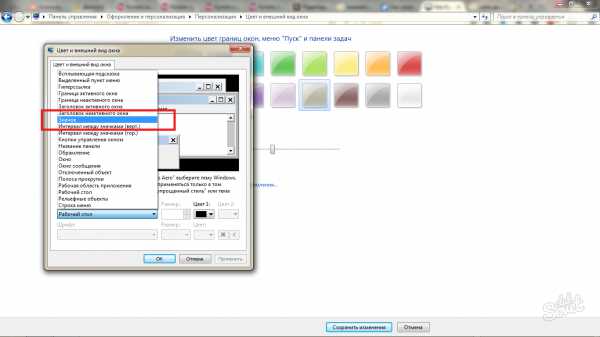
Во второй строке вы увидите название шрифта, который установлен в данный момент по умолчанию. Кликните по этой строке, чтобы увидеть все варианты.
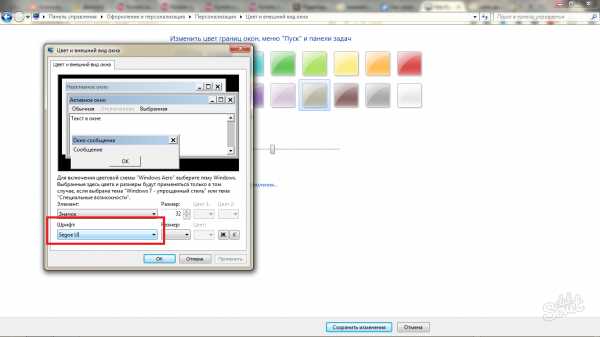
Выберите любой желаемый шрифт, который вам понравится. Как говорилось ранее, попытайтесь не устанавливать рукописные либо графические шрифты, они могут попросту не отобразиться в системе. Не забудьте нажать «Ок» после того, как сделаете выбор, а затем «Сохранить изменения».
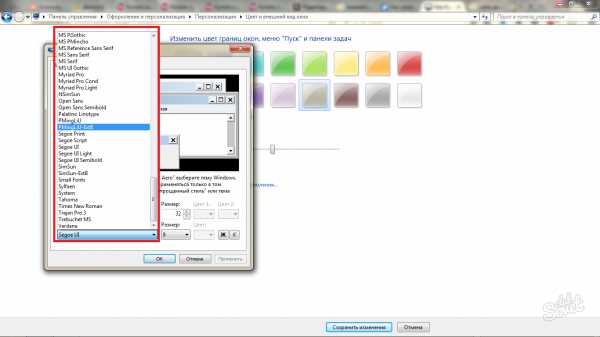
В правой части окошка вам доступны дополнительные настройки, такие как:
- Размер шрифта.
- Его жирность и наклон.
- Для некоторых шрифтов доступен цвет.
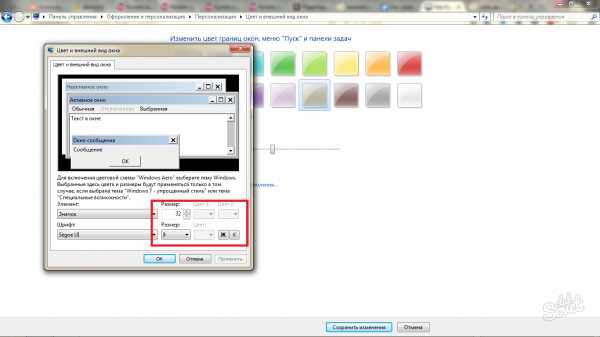
Чтобы загрузить свои собственные шрифты, перейдите обратно в раздел «Оформление и персонализация». Зайдите по ссылке «Просмотр, удаление, показ и скрытие шрифтов».
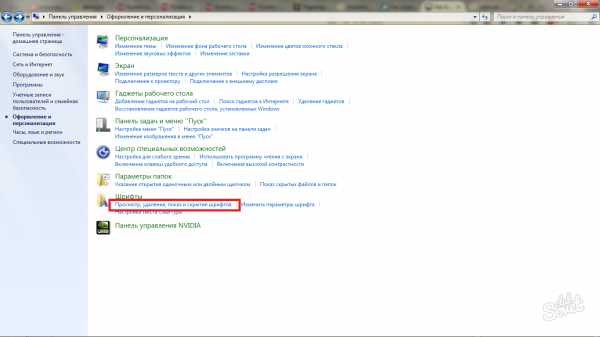
На данной странице вы увидите все доступные шрифты, у вас будет возможность их удаления, изменения и загрузки новых.
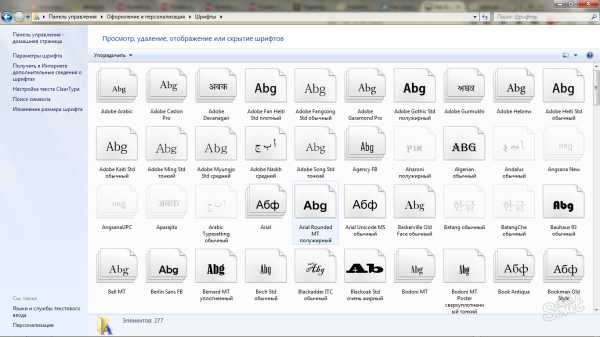
Как видите, менять шрифты в windows 7 совсем не сложно. Главное — помнить, что некоторые их виды не принимаются системой, а значит, вы не увидите важных уведомлений и названий окон. Чтобы сбросить настройки и вернуть всё обратно, проследуйте по такому же алгоритму и установите шрифт Segoe.
Как изменить шрифт word
В word изменить шрифт очень просто. Выделите текст и воспользуйтесь настройками на панели вверху. Это настолько просто, что объяснений не требует.











